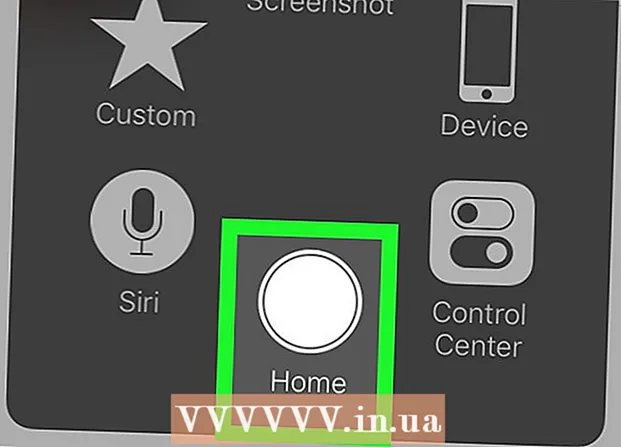نویسنده:
Carl Weaver
تاریخ ایجاد:
23 فوریه 2021
تاریخ به روزرسانی:
28 ژوئن 2024

محتوا
این مقاله به شما نحوه نصب Oracle Java 9 JDK در لینوکس اوبونتو را راهنمایی می کند. لطفاً توجه داشته باشید که از مارس 2018 ، فقط جاوا 9 64 بیتی برای اوبونتو در دسترس است.
مراحل
 1 ترمینال را باز کنید. روی نماد "⋮⋮⋮" کلیک کنید تا منو باز شود ، به پایین بروید و سپس روی "ترمینال" کلیک کنید
1 ترمینال را باز کنید. روی نماد "⋮⋮⋮" کلیک کنید تا منو باز شود ، به پایین بروید و سپس روی "ترمینال" کلیک کنید  .
. - همچنین می توانید کلیک کنید Alt+Ctrl+تی.
 2 حذف نسخه های جاوا نصب شده در غیر این صورت ، نمی توانید جاوا 9 را نصب کنید:
2 حذف نسخه های جاوا نصب شده در غیر این صورت ، نمی توانید جاوا 9 را نصب کنید: - وارد sudo apt -get purge openjdk - *;
- کلیک وارد کنید;
- در صورت درخواست رمز عبور را وارد کنید ؛
- کلیک Yدر صورت درخواست ، سپس کلیک کنید وارد کنید.
 3 دستور نصب جاوا را وارد کنید. وارد sudo apt-get install software-properties-common و فشار دهید وارد کنید.
3 دستور نصب جاوا را وارد کنید. وارد sudo apt-get install software-properties-common و فشار دهید وارد کنید.  4 حذف نسخه های قدیمی نرم افزار وارد sudo apt حرکت خودکار و فشار دهید وارد کنید... منتظر باشید تا نسخه های قدیمی نرم افزار حذف شوند. با انجام این کار ، فضای هارد رایانه شما خالی می شود و هنگام نصب جاوا بدون هیچ زحمتی عمل می کند.
4 حذف نسخه های قدیمی نرم افزار وارد sudo apt حرکت خودکار و فشار دهید وارد کنید... منتظر باشید تا نسخه های قدیمی نرم افزار حذف شوند. با انجام این کار ، فضای هارد رایانه شما خالی می شود و هنگام نصب جاوا بدون هیچ زحمتی عمل می کند. - فرآیند حذف ممکن است چند دقیقه طول بکشد.
 5 بسته ها را به روز کنید وارد sudo apt-get update و فشار دهید وارد کنیدبرای به روز رسانی نرم افزار فعلی
5 بسته ها را به روز کنید وارد sudo apt-get update و فشار دهید وارد کنیدبرای به روز رسانی نرم افزار فعلی  6 به مخزن Oracle Java دسترسی پیدا کنید. وارد sudo add-apt-repository ppa: webupd8team / java و فشار دهید وارد کنید.
6 به مخزن Oracle Java دسترسی پیدا کنید. وارد sudo add-apt-repository ppa: webupd8team / java و فشار دهید وارد کنید.  7 بر روی کلیک کنید وارد کنیدوقتی خواسته شد پیغام "برای ادامه [ENTER] یا لغو افزودن Ctrl-c" در پایین پنجره ترمینال ظاهر می شود (برای ادامه [ENTER] ، یا لغو Ctrl-c را فشار دهید). کلیک وارد کنید.
7 بر روی کلیک کنید وارد کنیدوقتی خواسته شد پیغام "برای ادامه [ENTER] یا لغو افزودن Ctrl-c" در پایین پنجره ترمینال ظاهر می شود (برای ادامه [ENTER] ، یا لغو Ctrl-c را فشار دهید). کلیک وارد کنید.  8 جاوا را بارگیری کنید. وارد sudo apt-get install oracle-java9-installer و فشار دهید وارد کنیدو سپس وارد کنید y و فشار دهید وارد کنیدوقتی خواسته شد بارگیری نصب کننده جاوا 9 آغاز می شود و یک پنجره تأیید در ترمینال باز می شود.
8 جاوا را بارگیری کنید. وارد sudo apt-get install oracle-java9-installer و فشار دهید وارد کنیدو سپس وارد کنید y و فشار دهید وارد کنیدوقتی خواسته شد بارگیری نصب کننده جاوا 9 آغاز می شود و یک پنجره تأیید در ترمینال باز می شود.  9 با شرایط خدمات جاوا موافقت کنید. بر روی کلیک کنید وارد کنید یکبار برای ادامه کار و سپس از کلید جهت چپ برای انتخاب "بله" استفاده کرده و فشار دهید وارد کنید از نو.
9 با شرایط خدمات جاوا موافقت کنید. بر روی کلیک کنید وارد کنید یکبار برای ادامه کار و سپس از کلید جهت چپ برای انتخاب "بله" استفاده کرده و فشار دهید وارد کنید از نو.  10 منتظر بمانید تا جاوا بارگیری شود. این کار تا 20 دقیقه طول می کشد. وقتی نام شما در پایین ترمینال نمایش داده شد ، به مرحله بعدی بروید.
10 منتظر بمانید تا جاوا بارگیری شود. این کار تا 20 دقیقه طول می کشد. وقتی نام شما در پایین ترمینال نمایش داده شد ، به مرحله بعدی بروید.  11 جاوا 9 را با گزینه های پیش فرض نصب کنید. وارد sudo apt-get install oracle-java9-set-default و فشار دهید وارد کنید، و سپس رمز عبور خود را وارد کنید (در صورت درخواست).
11 جاوا 9 را با گزینه های پیش فرض نصب کنید. وارد sudo apt-get install oracle-java9-set-default و فشار دهید وارد کنید، و سپس رمز عبور خود را وارد کنید (در صورت درخواست).  12 نسخه جاوا خود را بررسی کنید. وارد java -version و فشار دهید وارد کنید... صفحه باید پیام زیر را نمایش دهد:
12 نسخه جاوا خود را بررسی کنید. وارد java -version و فشار دهید وارد کنید... صفحه باید پیام زیر را نمایش دهد: - نسخه جاوا "9.0.4" (جاوا نسخه 9.0.4)
 13 همه بسته ها را به روز کنید. وارد sudo apt-get update و فشار دهید وارد کنید... به احتمال زیاد هیچ اتفاقی نمی افتد ، اما این اطمینان می دهد که از جدیدترین جاوا و نرم افزار استفاده می کنید. اکنون ترمینال می تواند بسته شود.
13 همه بسته ها را به روز کنید. وارد sudo apt-get update و فشار دهید وارد کنید... به احتمال زیاد هیچ اتفاقی نمی افتد ، اما این اطمینان می دهد که از جدیدترین جاوا و نرم افزار استفاده می کنید. اکنون ترمینال می تواند بسته شود.
نکات
- نسخه پایدار جاوا 10 در سال 2018 منتشر می شود.
هشدارها
- اگر از اوبونتو 32 بیتی استفاده می کنید ، ممکن است نتوانید جاوا 9 را نصب کنید.